Microsoft продолжает работу над интерфейсом Windows 11, добавляя новые фишки в стиле Fluent Design. Нововведения разработчики перечисляют в журнале изменений, но фишка, о которой речь пойдет ниже, задокументирована не была. Наверное, потому что для ее включения придется использовать ViveTool — уже знакомый инструмент активации скрытых и не задокументированных функций.
В общем, в сборке Windows 11 22563 разработчики реализовали новый диалог средства выбора приложений — диалогового окна, в котором выводится список альтернативных программ.
То самое окно-меню, которое открывается при выборе опции «Открыть с помощью» в контекстном меню файла. Если у вас установлено несколько программ, которые могут открыть файл определенного типа, в этом окне-меню вы можете выбрать нужную.
Вот так оно в Windows 11 выглядит сейчас.
А вот как включить новое меню.
Скачиваем со странички разработчика github.com/thebookisclosed/ViVe/releases архив с утилитой ViveTool и распаковываем в любую папку.
Запускаем от имени администратора Терминал, переходим в расположение исполняемого файла утилиты и выполняем команду:
./vivetool.exe addconfig 36302090 2
В случае успеха вы получите сообщение «Successfully set feature configuration».
Изменения должны вступить в силу сразу, если этого не случится, перезагрузите компьютер.
Новое меню чем-то напоминает аналогичный интерфейс в операционной системе Android, в нём тоже имеются две кнопки «Всегда» и «Только сейчас», то есть если вы выбираете первый вариант, Windows запоминает ваш выбор и в следующие разы открывает файл с помощью выбранного ранее приложения. А еще новое меню выглядит более симпатичным, только вот пока точно неизвестно, действительно ли включит Microsoft его в стабильную сборку или откажется от этой в целом удачной концепции.
Ну а лучший вариант, был таким:
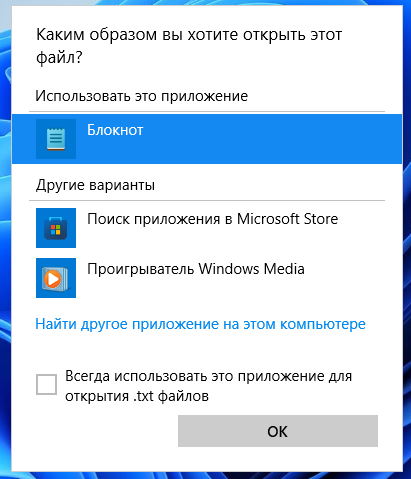
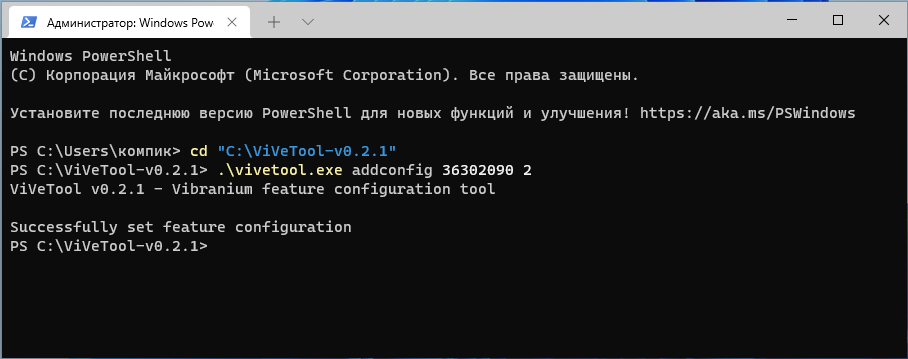
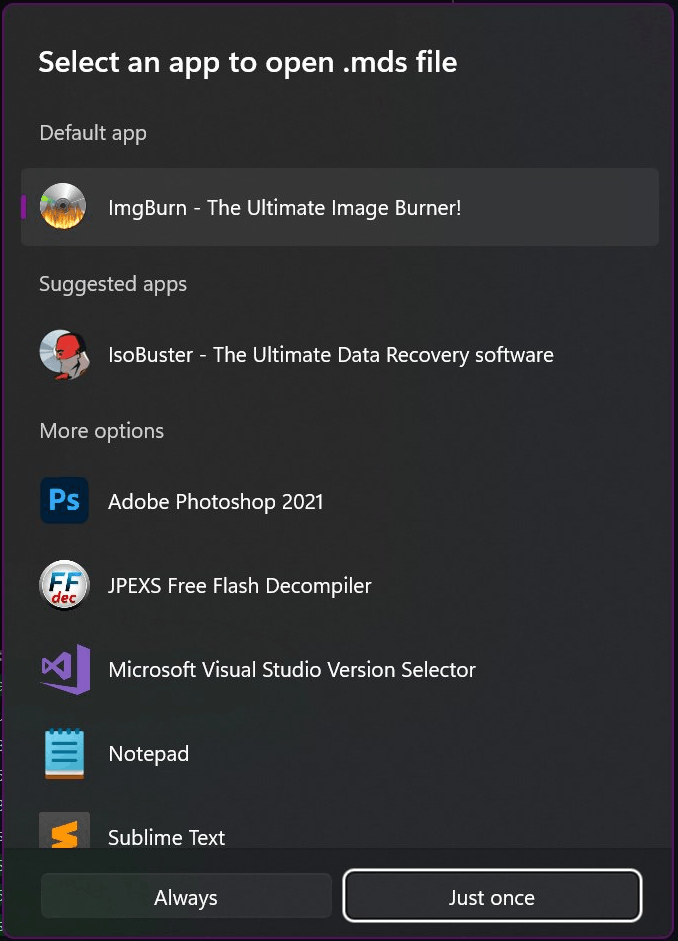
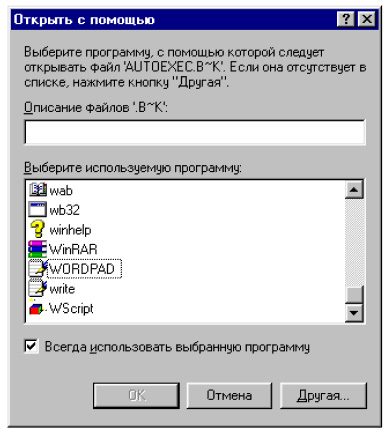

Добавить комментарий